修復 Spotify 不下載歌曲
Spotify Premium 允許您下載歌曲以隨時隨地收聽。 您可以在多達 5 種不同設備中的每台設備上下載多達 10,000 首歌曲,因此您不必使用寶貴的移動數據隨時隨地流式傳輸您喜愛的音樂和播客。
但是,有時您可能會發現 Spotify 無法下載您想要的歌曲。 以下是解決問題的五種方法。
如果 Spotify Premium 無法下載音樂,如何進行故障排除?
檢查您的互聯網連接
確保您的設備連接到強大的 Wi-Fi 連接。
默認情況下,Spotify 會阻止您通過蜂窩數據網絡下載歌曲,因此如果您使用的是蜂窩網絡連接而不是 Wi-Fi 連接,歌曲將等到您下次連接到 Wi-Fi 時下載。
如果要啟用蜂窩下載,請點按移動應用中的“設置”齒輪,點按“音樂質量”,然後打開“使用蜂窩下載”。
檢查設備的空間
確保設備的內存有足夠的可用空間來下載音樂。
Spotify 建議至少留出 1 GB 的可用存儲空間。
檢查 Spotify 保費狀態
確保您的 Spotify 保費仍然有效。
轉到 Spotify 設置。
點按“帳戶”並確保它在“訂閱”旁邊顯示“高級”。
檢查設備數量
您最多只能在
五台設備
上下載歌曲
。
如果您下載到第 6 台設備,則下載內容會自動從您使用最少的設備中刪除。
檢查歌曲數量
此外,如果您收到一條錯誤消息,提示您已達到下載限制,那是因為您的帳戶中已下載了最多 10,000 首歌曲。
如果你想下載更多,你需要擺脫舊的下載。
別擔心,您仍然可以在在線時收聽這些歌曲。
在這裡,我們將向您展示一種使用免費或高級帳戶將 Spotify 歌曲下載到 mp3 的簡單方法。
要將 音樂從 Spotify 翻錄 到 mp3,您只需要 Ondesoft Spotify 轉換器 。
Ondesoft Spotify Converter 是一款專業的 Spotify 音樂下載器 ,可讓您將 Spotify 歌曲和專輯下載到 mp3、m4a、wav 和 flac。 它將 Spotify 歌曲轉換為 100% 原始質量的 MP3,最高可達 320 kbps。 它將保留所有元數據。 Ondesoft Spotify 轉換器適用於 Mac 和 Windows。 您無需下載 Spotify 音樂,只需拖放要轉換的歌曲/專輯/播放列表即可。 因此,您 甚至 可以 使用 Spotify 免費帳戶將 Spotify 轉換為 mp3 。
按照以下步驟操作,了解如何使用 Ondesoft Spotify 轉換器的免費帳戶將 Spotify 音樂下載到 mp3。
1. 運行 Ondesoft Spotify 轉換器在 Mac 或 Windows 上下載、安裝和運行 Ondesoft Spotify 轉換器。 Spotify 將自動啟動。

2. 拖放 Spotify 歌曲、專輯或播放列表
將要從 Spotify 應用程序下載的 Spotify 歌曲、專輯和播放列表直接拖放到 Ondesoft Spotify 轉換器界面。

3. 選擇輸出格式(可選)
默認輸出格式為 MP3。 除了將 Spotify 轉換為 MP3,它還支持將 Spotify 音樂轉換為 M4A、WAV、FLAC、OGG、AIFF。 單擊選項 - 高級以根據需要更改輸出格式、採樣率或比特率。 如果您願意,請單擊選項 - 常規更改輸出文件夾。
4. 點擊轉換按鈕
如果您不需要更改輸出設置,只需跳到這一步。 單擊轉換按鈕開始將 Spotify 轉換為 MP3。
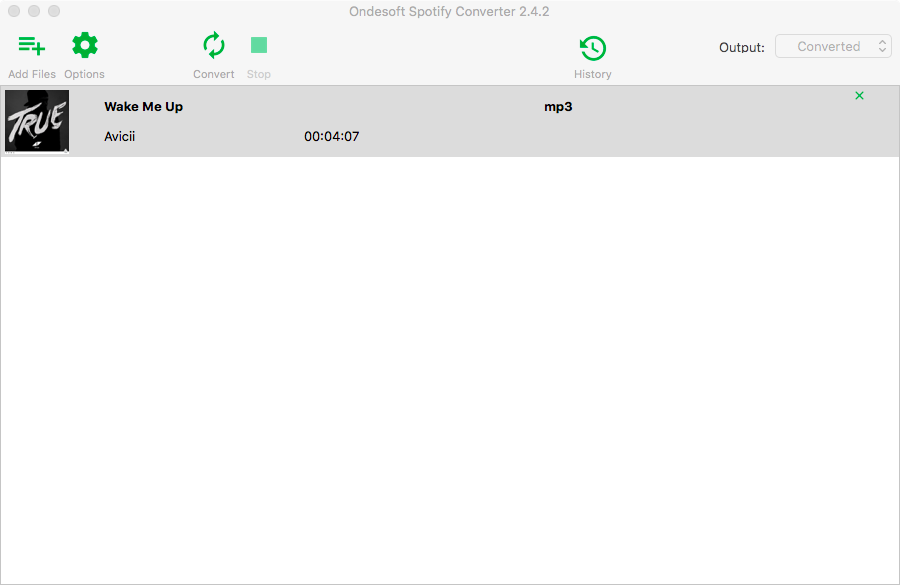
轉換後,單擊下面的文件夾圖標以快速找到 MP3 格式的無 DRM Spotify 播放列表。 然後,您可以將它們傳輸到 USB 驅動器或任何支持 mp3 的媒體播放器。
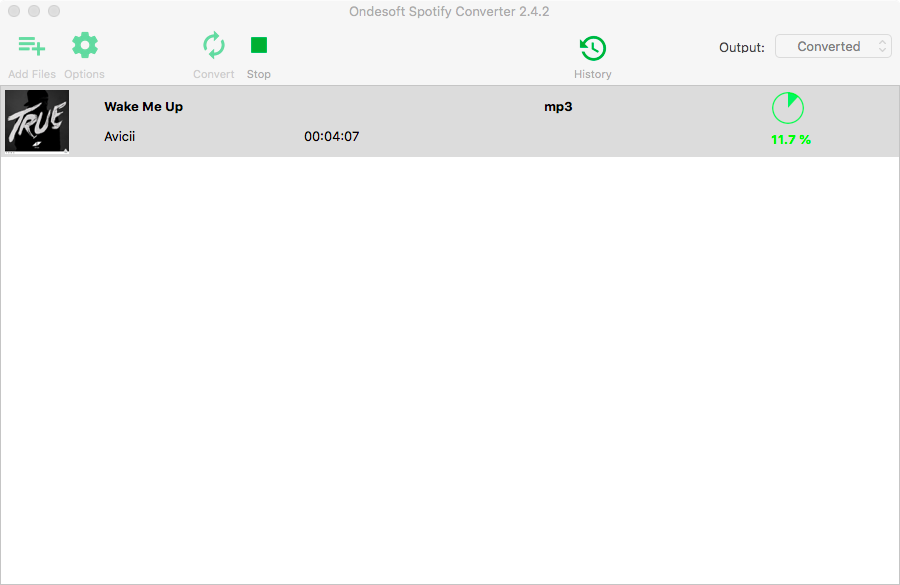
視頻教程:使用 Ondesoft Spotify 音樂轉換器將 Spotify 轉換為 MP3
側邊欄
相關文章
- Spotify Apple Watch 應用正式發布
- 前 3 名 Spotify 到 MP3 轉換器
- 如何將 Spotify 音樂添加到 iMovie
- 如何將 Spotify 播放列表刻錄到 CD
- Apple Music 轉 MP3 轉換器
- 從 Spotify 製作鈴聲
- 前 5 名 Spotify 音樂下載器
- 將 Drake Views 下載到 MP3
- 將 Elon Musk 的 Don't Doubt Ur Vibe 歌曲下載到 mp3
- Spotify 在哪裡存儲離線音樂
- 使用免費或高級帳戶在 Fitbit Versa 上播放 Spotify 音樂
- 如何免費下載高品質音樂?
- 從 Spotify 免費下載 Toss a Coin to Your Witcher 到 mp3
- 免費下載鍛煉音樂到 MP3
- 從 Spotify 免費下載前 100 首輕鬆的歌曲
- 如何免費下載公路旅行歌曲?
- 如何更改 Spotify 播放列表的封面藝術?
- 如何將 Spotify 音樂添加到視頻?
- 如何更改您的 Spotify 國家/地區?
- 如何將 Star Wars 播放列表免費下載到 mp3?
- 將 Spotify 原聲帶您的騎行播放列表下載到 mp3
- 將 Spotify 原聲帶您的騎行播放列表下載到 mp3
- 如何使用 Spotify 免費帳戶將 Twice 的歌曲免費下載到 mp3?
- 如何使用 Spotify 免費帳戶將 Red Velvet 的歌曲免費下載到 mp3?
- 免費下載賈斯汀比伯專輯更改為 mp3
- 如何使用 Spotify 免費帳戶將 Cardi B 的歌曲免費下載到 mp3?
- 如何使用 Spotify 免費帳戶將 Blackpink 的歌曲免費下載到 mp3?
- 免費下載 Ulrikke Brandstorp 關注 mp3
- 免費使用 Spotify 免費下載情歌到 mp3
- 使用 Spotify 免費將 EUROVISION 2020 歌曲下載到 mp3
- 使用 Spotify 免費將 EUROVISION 2019 歌曲下載到 mp3
- 免費下載 Spotify for Pets 播放列表到 mp3
- 免費下載 AVICII 的“喚醒我”到 mp3
- 免費下載碧昂斯的歌曲到 mp3
- 免費下載阿黛爾歌曲到 mp3
- 免費下載 2020 年告示牌拉丁音樂獎決賽入圍者的歌曲到 mp3
- 免費下載 Spotify 生產力播放列表到 mp3
- 免費將 2020 年 Spotify 獎播放列表下載到 mp3
- 使用 Spotify 免費或高級帳戶將睡眠播放列表免費下載到 mp3
- 使用 Spotify 免費或高級帳戶將家務播放列表免費下載到 mp3
- 使用 Spotify 免費下載吉卜力工作室原聲到 mp3
- 使用 Spotify 免費下載 Spotify 播放列表新音樂星期五到 mp3
- 免費下載 Drake 歌曲到 mp3
- 免費下載專輯“靈魂地圖:7”到mp3
- 免費下載 Monsta X 的“All About Luv”專輯到 mp3
- 如何加入 Spotify 家庭高級版?






